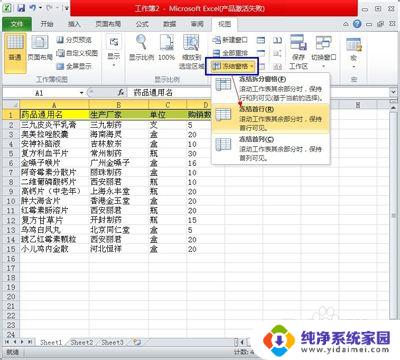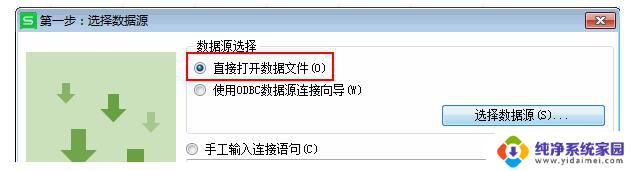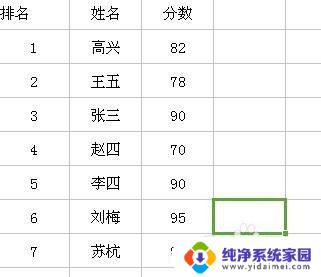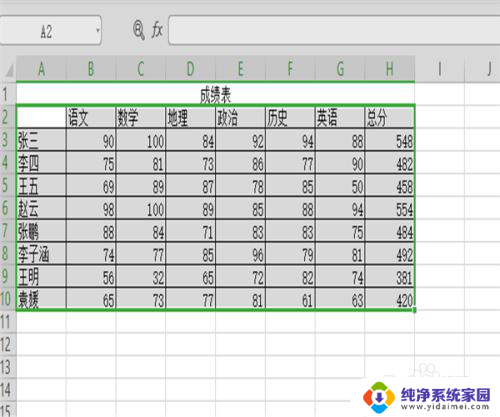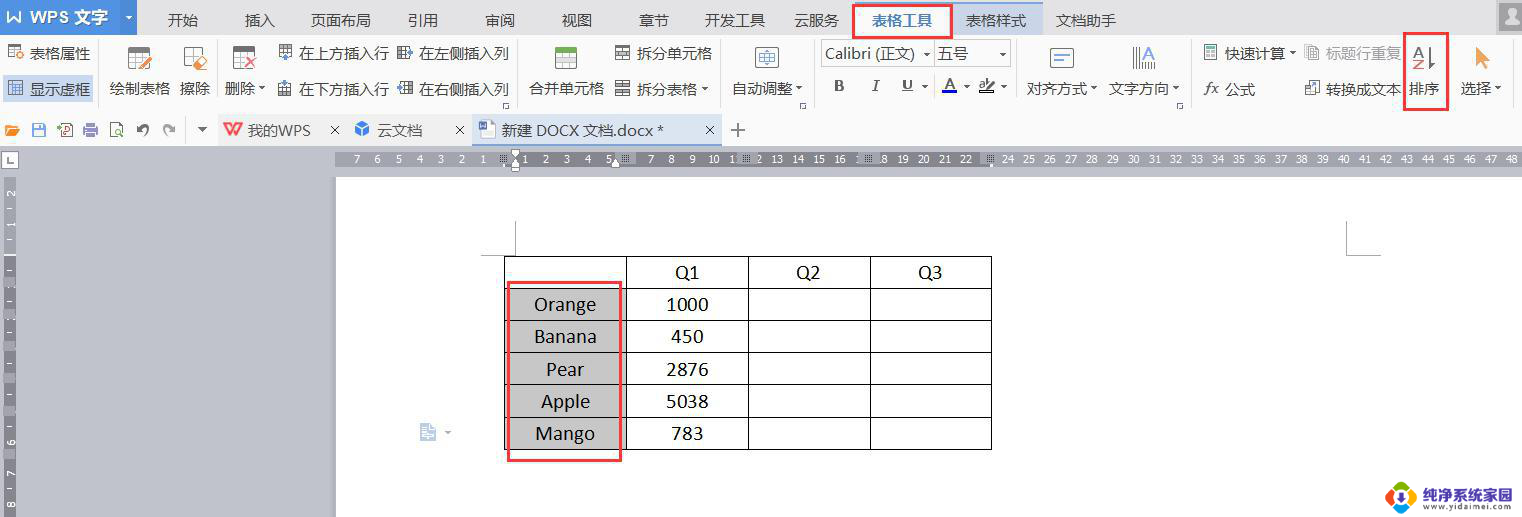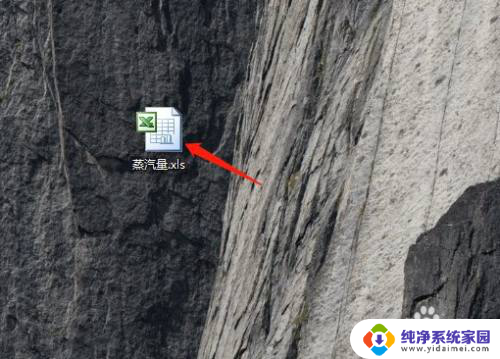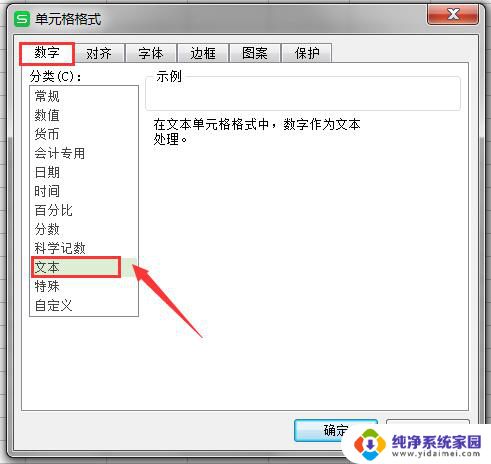wps表格怎么设置按1到10排序
更新时间:2023-09-27 08:35:43作者:yang
wps序号排序怎么设置按1 10排序现在选中下拉都是直接复制单元格,在日常的工作中,我们经常需要对表格进行排序,当表格中的数据量较大时,单纯的复制单元格已不能满足我们的需求。这时我们需要学会如何设置按1到10排序。在WPS表格中,这个操作非常简单,只需按照以下步骤进行即可。

以WPS 2019版为例,可尝试通过以下方式处理
1. 检查是否开启了筛选功能,如打开,取消后再尝试;

2. 查看Ctrl键是否正常弹起,按住Ctrl键拖动是填充复制数据;
3. 填充时选择点击自动填充标签,选择“以序列方式填充”。
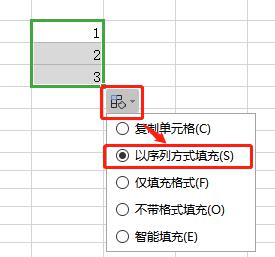
以上就是wps序号排序怎么设置按1 10排序,目前选中下拉都是直接复制单元格的全部内容,如果您也遇到了相同的问题,请参考本文介绍的步骤进行修复,希望这篇文章对您有所帮助。